[GM] 윈도우스토어에 게임 패키지 등록
(이곳에서는 게임메이커로 만든 윈도우8 용 패키지를 윈도우 스토어에 올리는 것을 설명합니다.)
1. 스토어앱 등록을 하기 위해 윈도우 개발자 센터로 갑니다.(아래 링크)
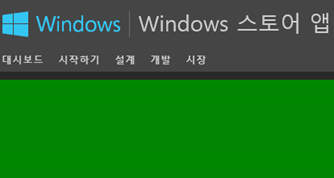
2. 왼쪽 상단의 '대시보드'를 클릭합니다.
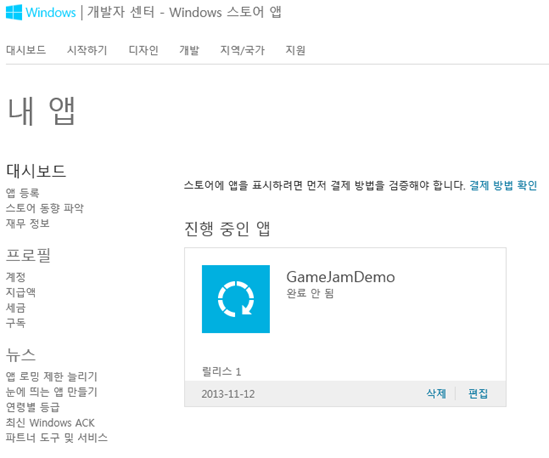
3. 비주얼스튜디오에서 앱 이름을 예약하고 인증서를 생성 후 연결했던 현재 진행 중인 앱을 볼 수 있습니다. 하단 우측 편집을 클릭합니다.
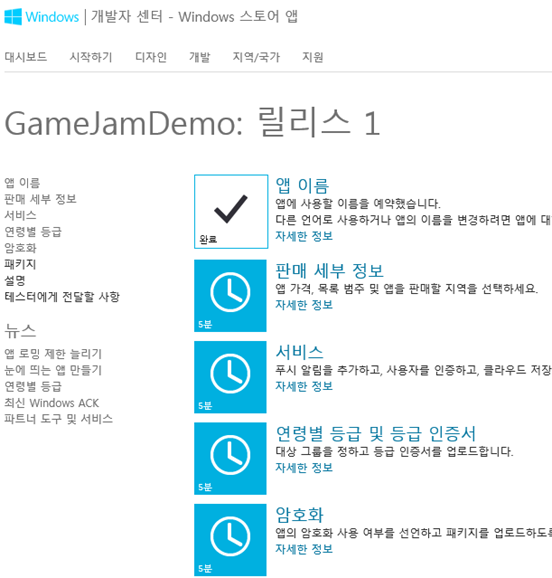
4.1 앱 이름은 이미 예약을 했으므로, 두 번째인 판매 세부 정보를 클릭합니다. 아직 앱 이름을 예약하지 않았다면, 여기에서 이름을 예약하고 비주얼스튜디오에서 윈도우스토어 앱용 인증서를 생성하세요.
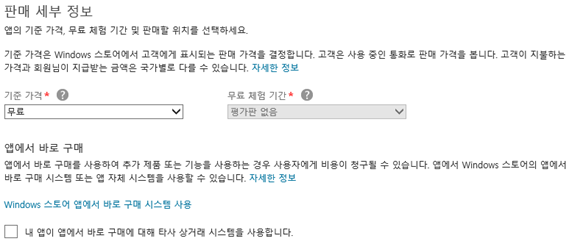
4.2 무료 앱을 올릴지 유료 앱을 올릴지 선택하고, 앱 내에서 타사 결제 시스템(e.g., PayPal 등)을 사용할지 여부도 체크 합니다.(무료 앱을 선택하실 경우에는 무료 체험 기간을 선택할 수 없습니다.)
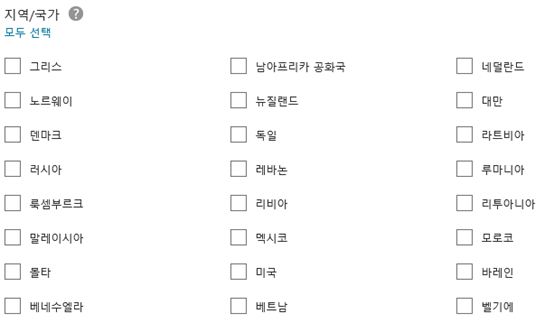
4.3 게임은 반드시 등급을 받아야만 올릴 수 있는 나라들(한국, 남아프리카공화국, 브라질, 대만, 러시아)과 선택적으로 올릴 수 있는 나라 들이 있습니다. 여기에서는 등급을 받지 않아도 되는 미국에만 올리도록 하겠습니다. 미국을 체크합니다.
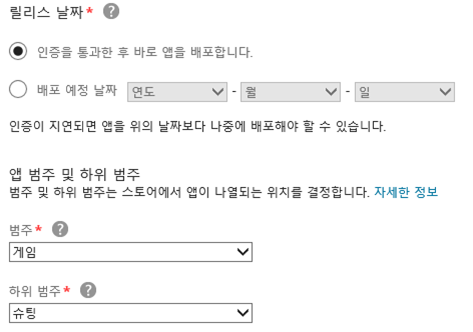
4.4 인증이 끝나고 출시가 되는 날짜인데요, 인증 통과하면 바로 되도록 설정합니다. (원하는 경우 배포 예정 날짜를 선택할 수 있습니다.) 이후 앱의 범주 및 하위 범주를 정합니다. 게임메이커로 만든 게임의 경우 범주는 게임 그리고 하위 범주는 목록을 보시고 만든 게임에 맞는 것을 선택합니다.
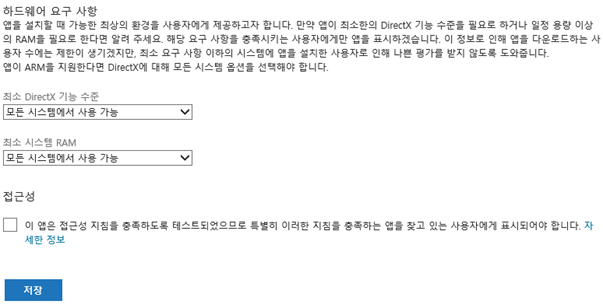
4.5 하드웨어 요구사항은 필수 입력 항목은 아니며 모든 시스템에서 사용 가능 상태 그대로 둡니다. 접근성은 관련한 기능을 따로 만들지 않았다면 체크를 하면 안됩니다.(접근성 기능 없이 체크를 하면 인증에 실패합니다.) 이제 저장을 클릭합니다.
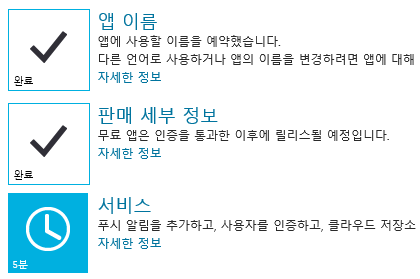
5.1 서비스를 클릭합니다.
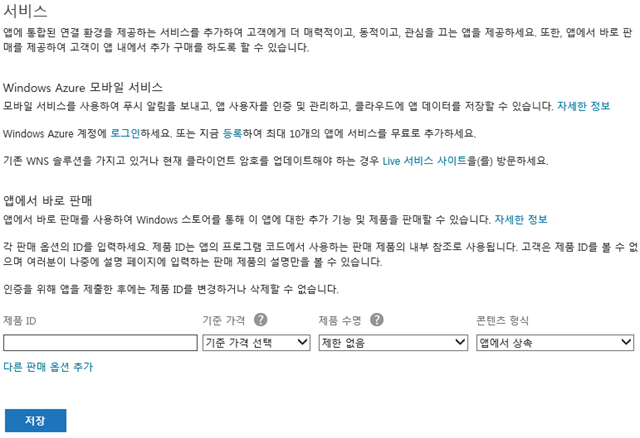
5.2 윈도우 애저 모바일 서비스 혹은 앱 내 결제에 대한 부분을 개발했다면 여기에서 설정합니다. 없다면 그대로 두고 저장 버튼을 클릭합니다.
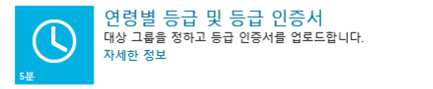
6.1 연령별 등급 및 등급 인증서를 클릭합니다.
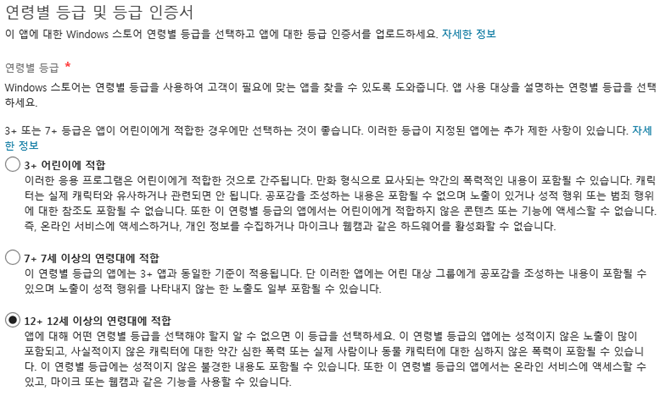
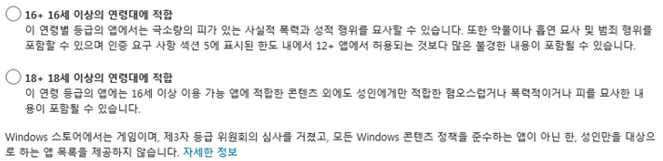
6.2 연령은 3+나 7+를 선택할 경우에 게임 내용에 제한이 있을 수 있으므로, 가급적 12+ 를 선택합니다. 또한 성인을 대상으로 한 컨텐츠는 적합한 등급을 받지 않으면 승인 되지 않을 수 있습니다.
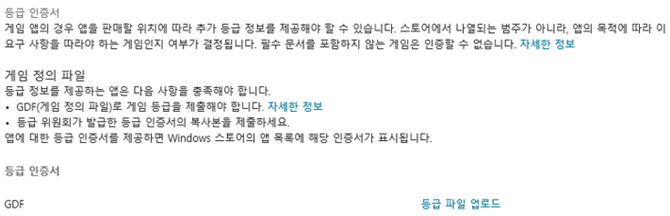
6.3 게임등급을 받은 경우에는 이에 대한 정보를 게임 정의 파일로 제출을 해야 합니다. 등급을 받지 않았고, 필요하지 않은 국가에 제출할 경우에는 그냥 지나가도 됩니다.
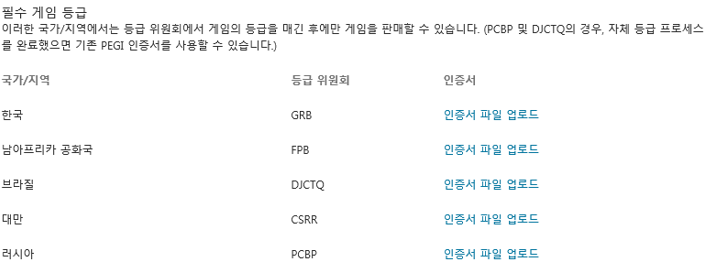
6.4 필수 게임 등급이 필요한 국가들 입니다. 한국도 포함이 되어 있으므로, 한국 윈도우 스토어에 게임을 출시하려면 반드시 게임물 심의 위원회(GRB)의 등급을 받아야 합니다. (미국에만 올리는 것으로 진행하는 것이기 때문에 지나갑니다.)
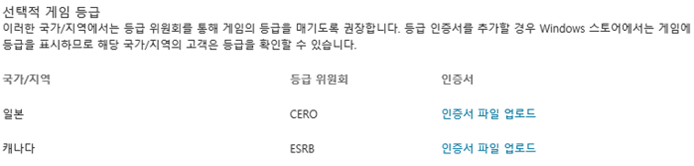
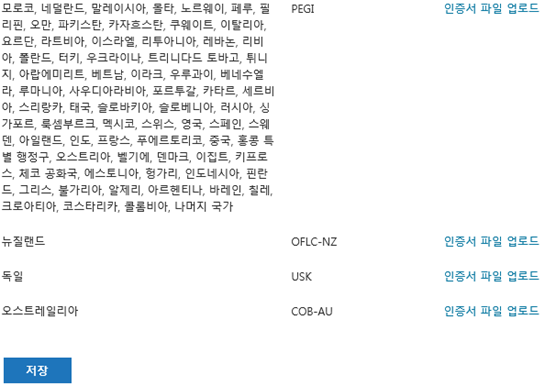
6.5 선택적 게임 등급을 요구하는 나라들입니다. 해당 국가에 출시할 경우에 각국에 맞는 등급을 받아서 올리면 스토어에서 게임의 등급을 표시할 수 있습니다.
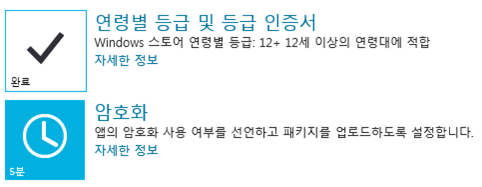
7.1 암호화를 클릭합니다.
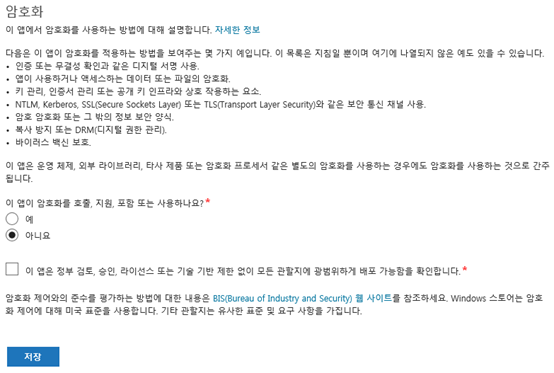
7.2 암호화 관련한 처리를 앱 내에 했는지 선택하게되며, 특별히 처리 하지 않았다면 '아니오'를 선택하고, 아래 광범위하게 배포 가능 여부 체크 박스도 체크한 후에 저장을 클릭합니다.
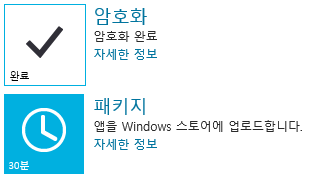
8.1 게임을 올리기 위해 패키지를 클릭합니다.
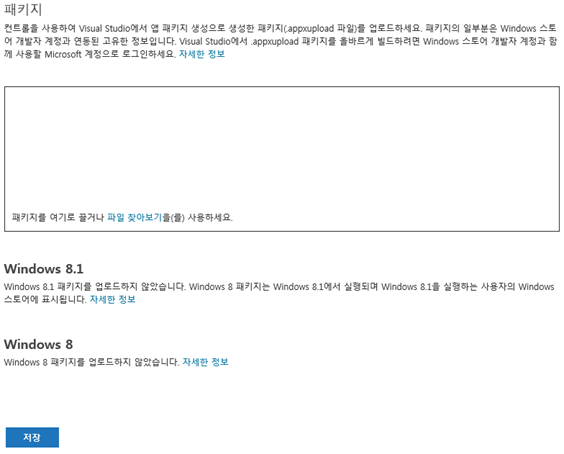
8.2 게임메이커에서 만들었던 패키지를 저장했던 위치를 찾습니다.
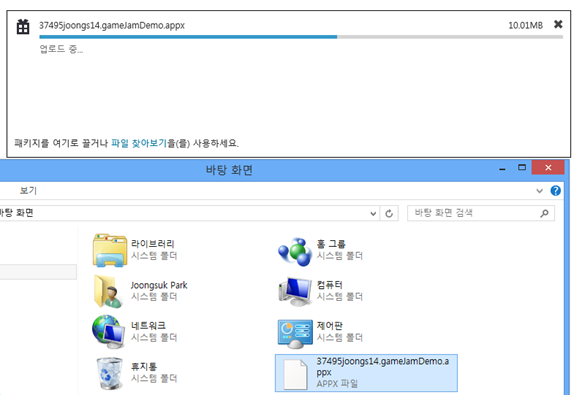
8.3 끌어오거나 파일 찾아보기로 해당 패키지를 선택하면 업로드가 진행 됩니다.
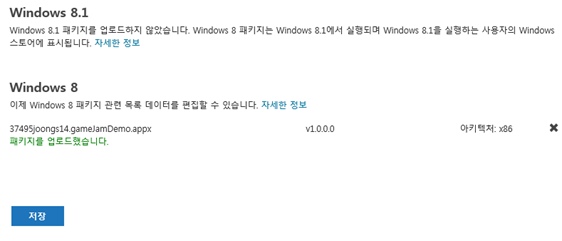
8.4 업로드가 끝나면 업로드 된 결과를 볼 수 있습니다. 패키지가 윈도우8용이기 때문에 윈도우 8만 나오는 것을 볼 수 있습니다. 저장을 클릭합니다.

9.1 이제 설명을 선택합니다.
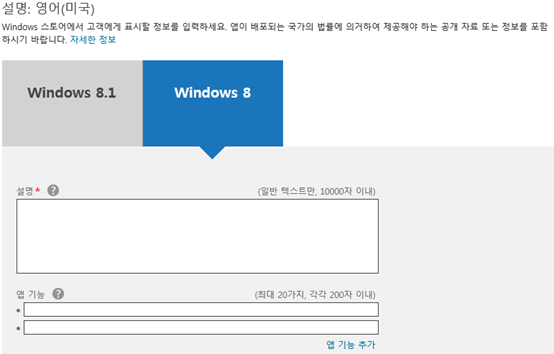
9.2 윈도우 8 앱을 올렸기 때문에 윈도우 8을 선택하고, 게임에 대한 설명을 입력합니다. 미국으로 배포를 하는 것이기 때문에 반드시 영문으로 설명을 올리는 것이 필요합니다. (빙번역기를
활용하는 것도 가능) 하지만 너무 짧은 설명을 등록하면 스토어에 등록되지 않을 수 있습니다. 어떤 게임이며 어떻게 하는지에 대해서 내용을 채우면 됩니다.
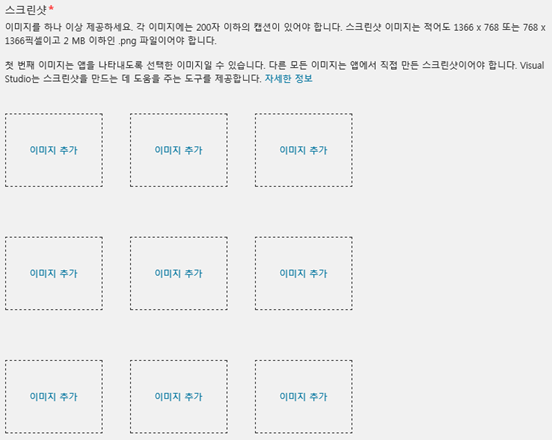
9.3 게임의 스크린샷을 최소한 하나를 올려야 합니다. 해상도가 1366x768 혹은 768x1366인 이미지를 게임화면에서 캡쳐합니다. (캡쳐하는 방법은 게임 실행 중에 ALT+PRINTSCREEN 키를 입력한 후에 그림판을 띄워서 붙여넣기 하고, PNG 파일로 저장을 하면 됩니다. 해상도가 부족한 경우에는 그림판에서 크기를 조정할 수 있습니다.)
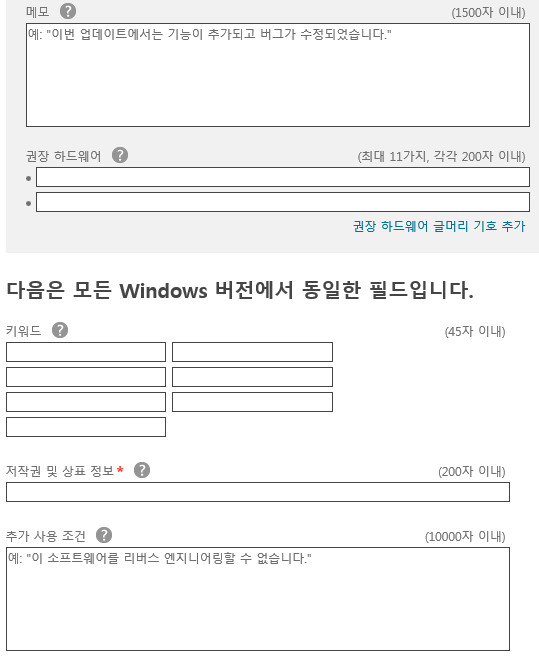
9.4 메모, 권장하드웨어 및 키워드는 반드시 적을 필요는 없습니다. 저작권 및 상표 정보는 본인이 원하는 형태로 적으면 됩니다. 추가 사용 조건은 원치 않는다면 적지 않아도 됩니다.
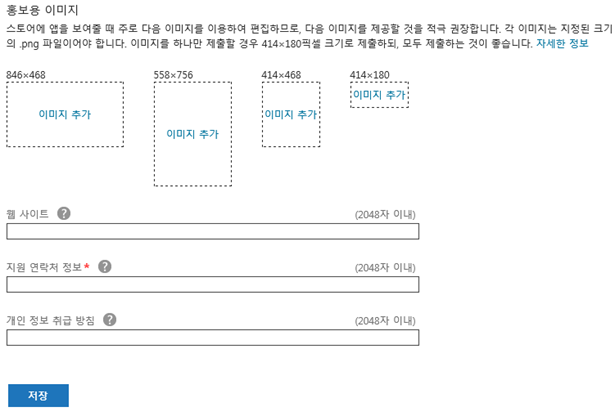
9.5 홍보용 이미지는 필수는 아니며, 원하는 경우에 올리면 됩니다. 웹 사이트도 필요한 경우 올릴 수 있고, 지원 연락처 정보는 연락을 받을 수 있는 웹페이지나 이메일 주소를 반드시 적어야 합니다. (웹페이지는 미국스토어에 올렸으므로 한국어페이지를 연결하면 안됩니다. 영문 페이지가 없는 경우 지원에 사용할 이메일 주소를 쓰시길 바랍니다.) 그리고 개인 정보 취급 방침도 필수는 아닙니다. 저장을 클릭합니다.
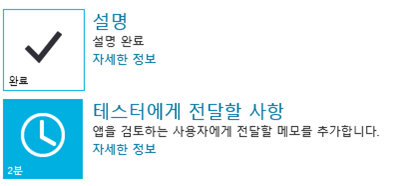
10.1 테스트에게 전달할 사항을 선택합니다.
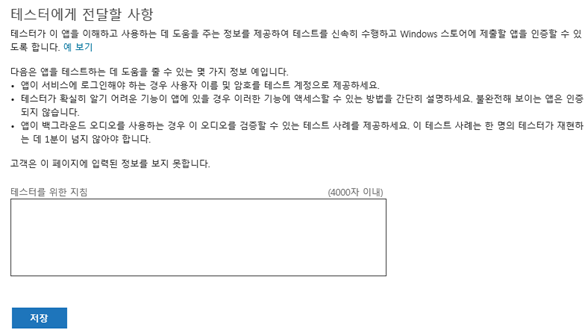
10.2 테스트에게 해당 게임을 테스트 하기 위해 필요한 내용이 있다면 전달합니다. 없다면 그대로 두고 저장을 누릅니다.

11.1 입력 과정이 모두 끝났고, 릴리즈 정보 검토를 클릭해서 입력한 내용을 확인합니다.
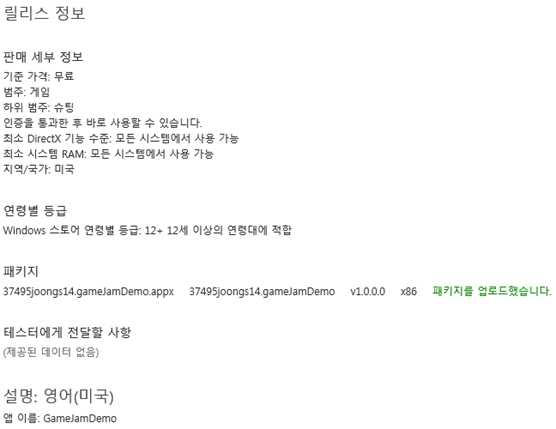
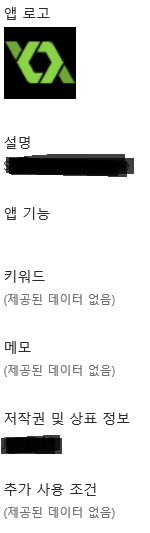
11.2 앱 로고를 변경하고자 한다면 게임메이커의 글로벌 게임 세팅(Global Game Settings)에서 하실 수 있습니다.
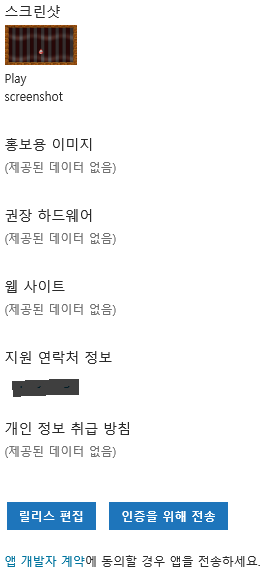
11.3 추가로 편집할 내용이 없다면 인증을 위해 전송을 클릭합니다.
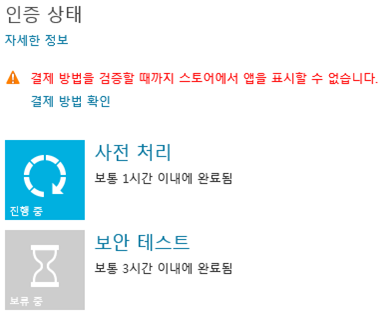
12.1 개발자 계정의 신용카드를 이용한 결제 방법 검증이 마무리 되지 않은 경우에는 붉은 글씨로 '결제 방법을 검증할 때까지 스토어에서 앱을 표시할 수 없습니다' 라는 메시지가 나옵니다. 결제 방법 검증을 진행하도록 하겠습니다.
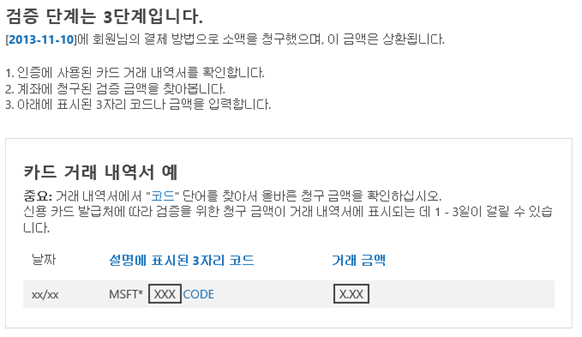
12.2 결제 방법 검증에 사용한 신용카드로 결제할 경우 문자 등으로 결제 내역이 전송되는 경우에는 문자를 확인하면 위의 3자리 코드나 거래 금액을 확인할 수 있습니다.
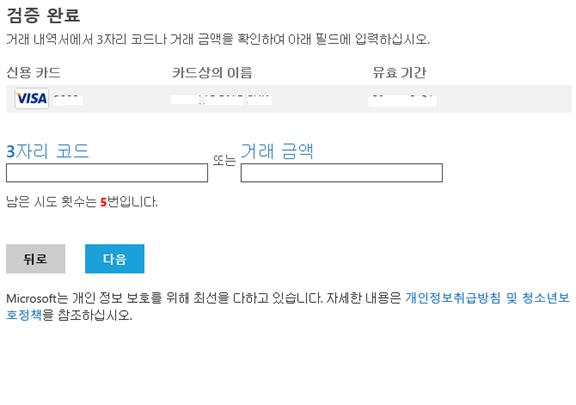
12.3 코드나 혹은 거래 된 금액을 입력 후 다음을 클릭합니다.
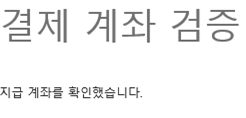
12.4 결제 계좌 검증이 완료되었습니다.
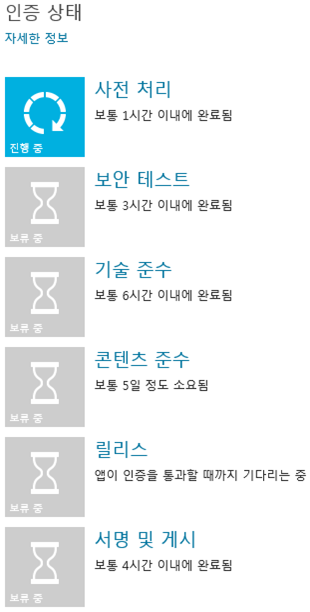
13. 이제 스토어 심사 팀에서 인증을 처리하는 것을 기다리면 됩니다. 심사가 완료 되면 등록한 이메일로 결과를 보내줍니다.